Tablero de reloj
El tablero de reloj (TR) es su espacio principal para monitorear el estado de un reloj y verificar el bienestar de su usuario. A la izquierda hay un menú contraído que se puede expandir pasando el ratón o tocando en el área correspondiente del menú.
Si tiene permiso para ver sólo un reloj, ese reloj se selecciona automáticamente. Si administra varios relojes, verá la Lista de dispositivos cuando inicie sesión por primera vez. Puede seleccionar un dispositivo buscando el nombre del asistido o el número de serie del reloj.
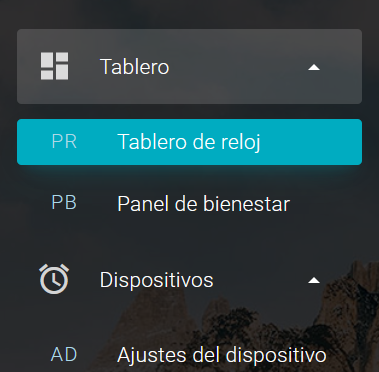
Con un reloj seleccionado, se obtiene una vista resumida completa del estado del reloj y las estadísticas de bienestar. A continuación se muestran descripciones detalladas de cada área del TR.
Último estado
El marco superior del TR muestra todos los detalles esenciales del reloj seleccionado. Además, tiene acceso rápido a acciones clave:
- Calibrar: restablecer la hora del reloj
- Actualizar: actualizar la información del estado del reloj
- Mapas: haga clic para ver el historial de localizaciones del reloj en el mapa
- Página de calendario: ir a la página del calendario para ver eventos clave
Si hay una alerta activa, se muestra en el estado más reciente y también se puede ver en la pestaña ALERTAS debajo.
Junto a la información básica de estado hay una vista del mapa que muestra la localización del reloj (si se permiten datos de ubicación para el reloj). La vista del mapa se actualiza automáticamente. Se puede ver la edad de la ubicación más reciente en los detalles del reloj a la izquierda. Hacer clic en el botón LOCALIZAR sobre el mapa para actualizar la localización inmediatamente
También se puede iniciar (y detener) el seguimiento de emergencia desde esta vista haciendo clic en el botón COMENZAR SEGUIMIENTO DE EMERGENCIA. Cuando el seguimiento de emergencia está activado, la localización se verifica cada pocos segundos y la vista del mapa se actualiza en consecuencia. Hay que tener en cuenta que el seguimiento de emergencia requiere la energía total del GPS en el reloj, por lo que el uso de la batería aumenta significativamente. Es conveniente desactivar el seguimiento de emergencia tan pronto como ya no sea necesario.
Si se ha extraviado un reloj, haga clic en el botón BUSCAR RELOJ para que el reloj emita un pitido que le ayude a encontrarlo. El pitido se puede detener desde el reloj o presionando Cancelar Buscar Reloj en el tablero.
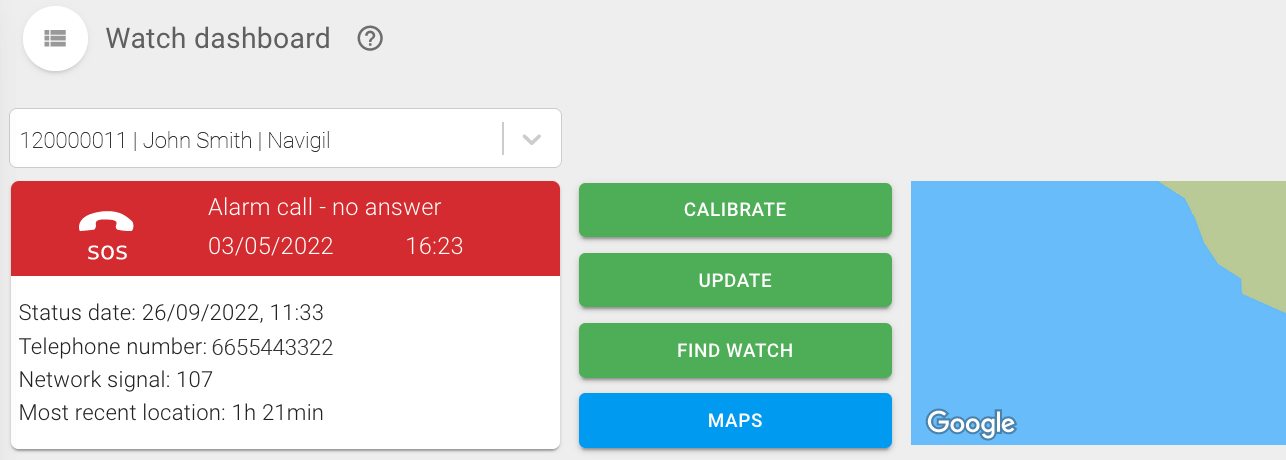
Gráficos
De forma predeterminada, el TR muestra una cuadrícula de gráficos debajo del último cuadro de estado. Si esto no se ve, haga clic en la pestaña GRÁFICOS debajo del último cuadro de estado. Los gráficos proporcionan un resumen visual de las estadísticas clave. Se puede filtrar qué gráficos aparecen usando el botón de filtro a la derecha.
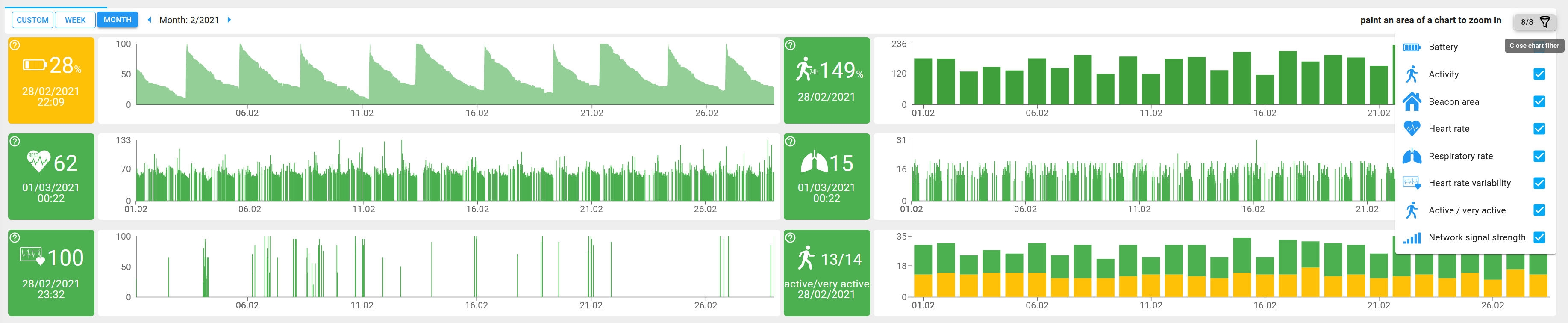
El período de tiempo predeterminado del resumen es un mes. Se puede cambiar el mes haciendo clic en las flechas hacia la izquierda o hacia la derecha de la fecha. Haga clic en el botón SEMANA para cambiar a una vista de una semana. Existe también la alternativa de hacer clic en el botón PERSONALIZAR para establecer un intervalo de tiempo específico.

Una vez que se haya seleccionado un período de tiempo, se puede acercar y alejar cualquiera de los gráficos pintando (resaltando) un área particular del gráfico para acercar. Haga clic en ALEJAR para volver a la vista general.
Alertas
Haga clic en la pestaña ALERTAS para ver la lista de alertas y advertencias activas. Seguidamente, se enumeran dos tipos de notificaciones:
- Notificaciones que se desactivan automáticamente, como la notificación de batería baja que se actualiza cuando se carga y notificaciones de batería completa, cuando el reloj está en el cargador.
- Notificaciones que requieren desactivación manual, como salir del área de hogar.
Desactivar las notificaciones de la lista haciendo clic en la entrada y luego en el botón DESACTIVAR NOTIFICACIÓN.
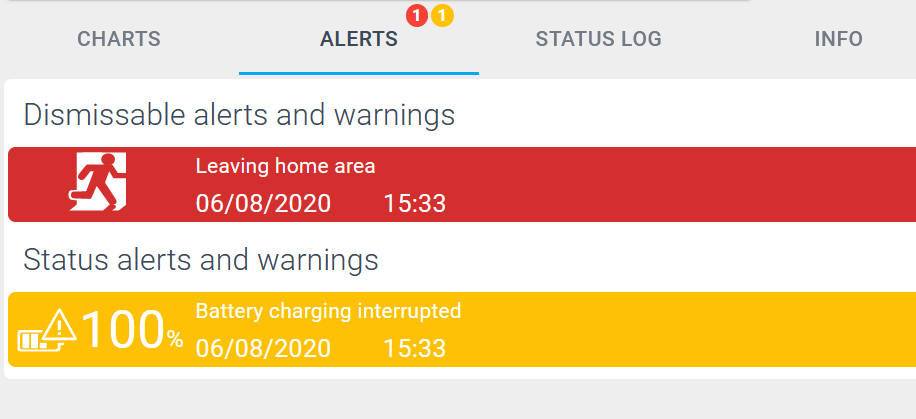
Las alertas y advertencias que se pueden desactivar incluyen:
- Sin conexión
- Llamada de emergencia, sin respuesta
- El dispositivo ha abandonado el área: "[nombre del área]"
- El dispositivo ha abandonado el área de hogar
- Entrada en área prohibida
- Alarma de caída
- Sin movimiento
- Batería vacía - apagando
Las alertas y advertencias de estado incluyen:
- Batería baja
- Error en carga de batería
- Interrupción en carga de batería
- Alerta de conexión
- Alerta de energía de la baliza doméstica
- Alerta de calibrado de las manecillas del reloj
Registro de estado
Hacer clic en la pestaña REGISTRO DE ESTADO para ver una lista completa de todas las notificaciones del reloj seleccionado. Los filtros rápidos en la parte superior muestran cuántas entradas hay para el tipo de notificación. También se pueden buscar notificaciones utilizando el campo de búsqueda de palabras clave debajo de los botones de filtro.
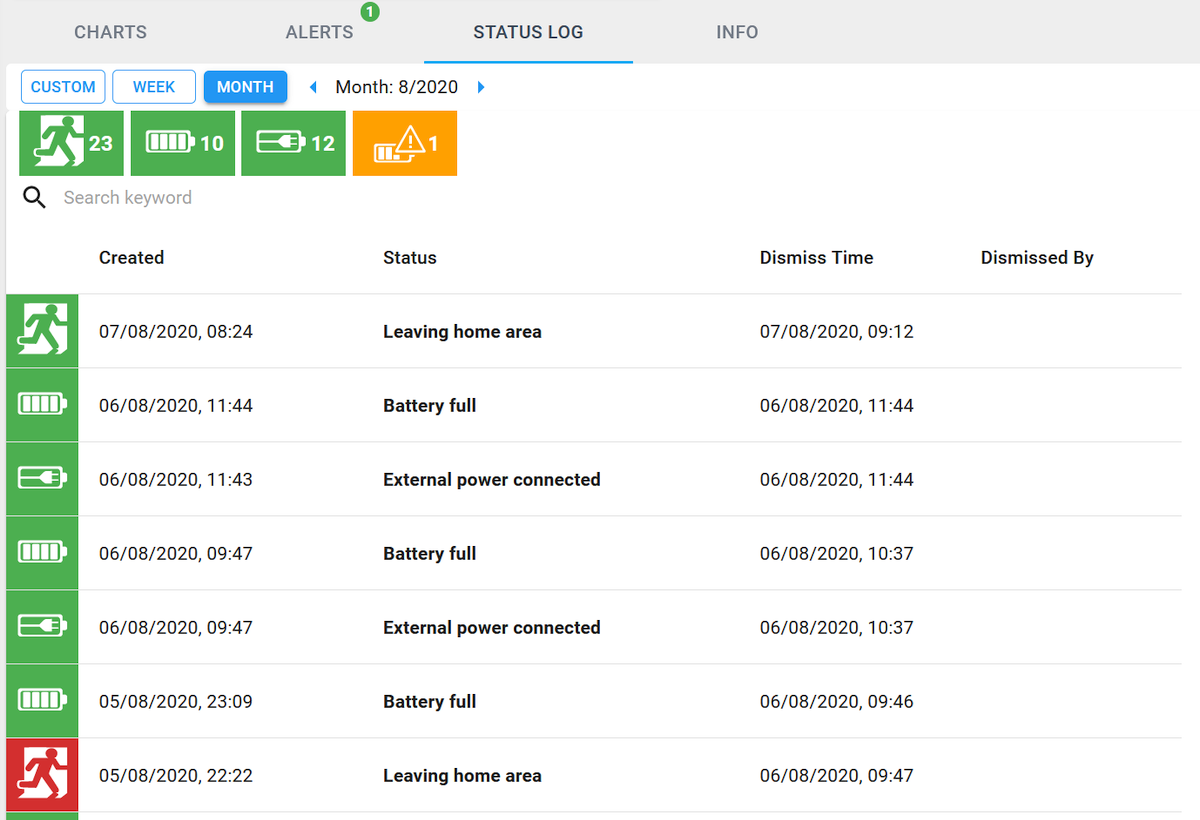
Información
Haga clic en la pestaña INFORMACIÓN para ver detalles sobre el hardware, el software y otra información del reloj.
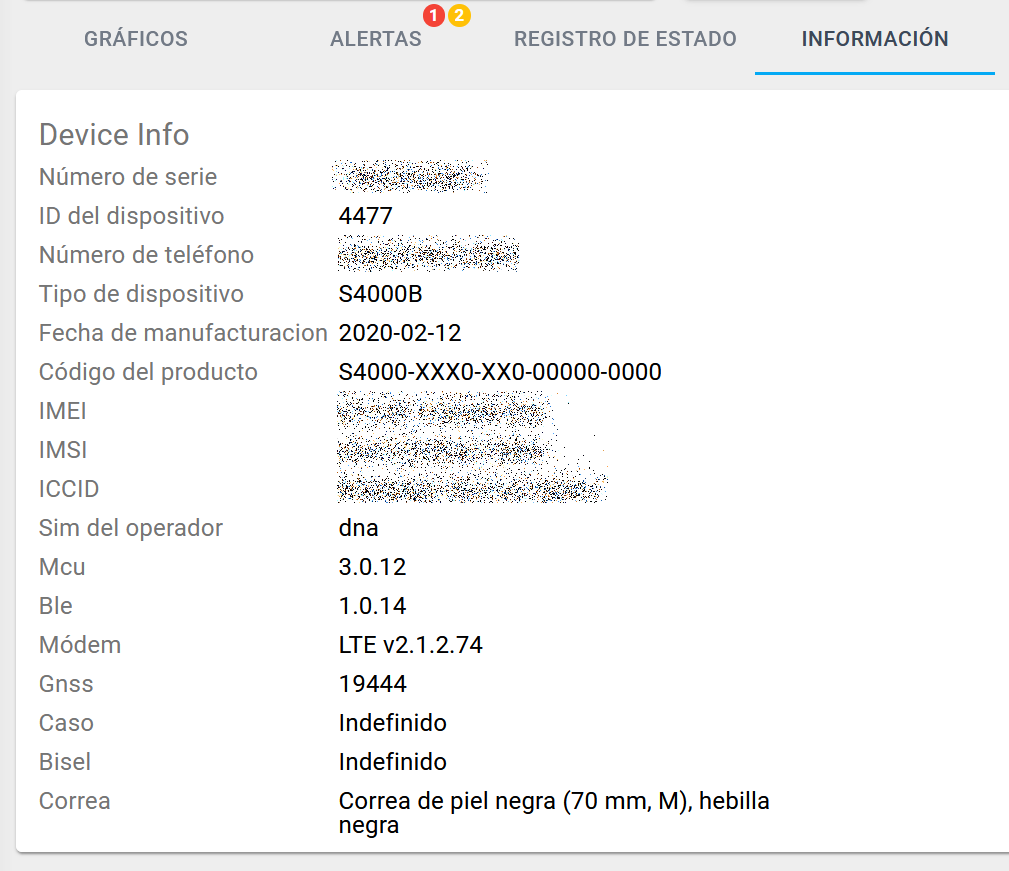
La información del dispositivo incluye:
- Número de serie: número de serie del producto
- ID del dispositivo: número único utilizado en el servicio Navigil
- Número de teléfono: número de teléfono SIM
- Tipo de dispositivo: versión de hardware
- Fecha de manufacturación: fecha de fabricación
- Código del producto: identificador del tipo de producto (uso interno)
- IMEI: Identidad Internacional de Equipos Móviles
- IMSI: Identidad de Subscriptor Móvil Internacional
- SIM del operador: operador de red
- MCU: versión de firmware
- BLE: versión de firmware de Bluetooth
- Módem: versión de firmware del módem
- GNSS: versión de firmware del chipset GNSS
- Caja: color de la caja del reloj
- Bisel: color del bisel del reloj
- Correa: tipo, color, tamaño y material de la correa del reloj
Registro de llamadas
Hacer clic en la pestaña REGISTRO DE LLAMADAS para ver un historial completo de las llamadas regulares y de emergencia. Los filtros rápidos en la parte superior muestran el número, el tipo y el éxito de las llamadas.
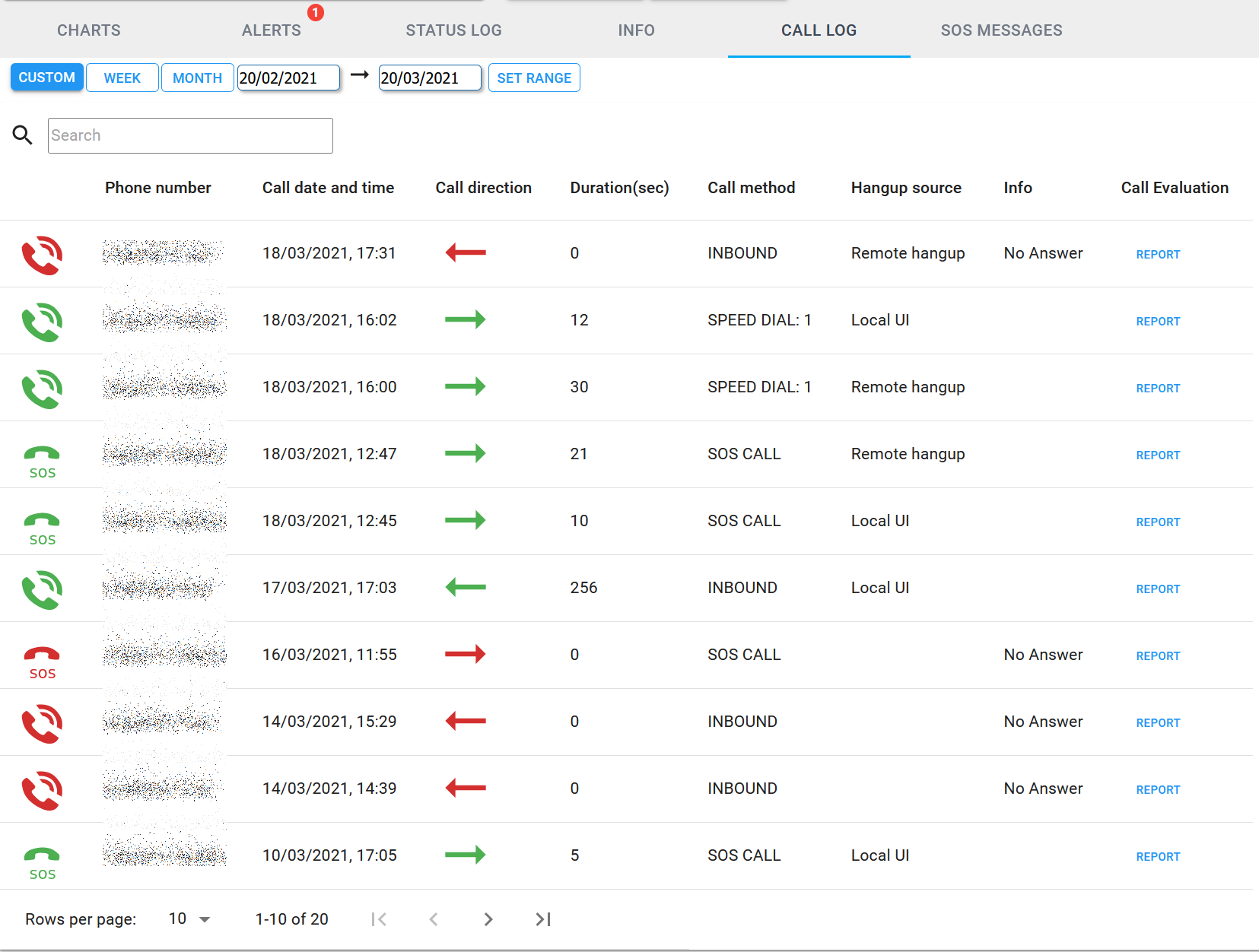
Cada registro de llamadas incluye el número al que se llamó, la dirección de la llamada (salientes flecha hacia la derecha, entrantes flecha hacia la izquierda), la hora, la fecha, la duración, el método, así como la forma en que finalizó la llamada (quién colgó) y más información. Generalmente, el verde indica que la llamada se realizó y el rojo indica que la llamada falló.
Si no se responde a una llamada, la duración es 0 y en la columna Información hay una nota "Sin respuesta". El método de llamada muestra si la llamada es una llamada de socorro o una llamada normal a un determinado número de marcación rápida. Los números de marcación rápida son los contactos definidos en Ajustes del dispositivo Números de teléfono. En la columna Causa de la terminación, las opciones son 'IU local' cuando el usuario del reloj finaliza la llamada y 'Colgado remoto' cuando finaliza la llamada el receptor de la llamada. Indefinido indica que la llamada terminó por algún otro motivo, como una mala conexión. Se puede añadir también una evaluación de la llamada haciendo clic en INFORME.
Mensajes de socorro
Hacer clic en la pestaña MENSAGES SOS para acceder a los mensajes de socorro grabados. Puede reproducir el mensaje directamente en el Servicio y descargar el archivo de audio. No hay límite para la cantidad de veces que se puede reproducir el mensaje. Las alertas de mensajes de socorro (que también se muestran en la pestaña ALERTAS) se pueden desactivar desde esta pestaña.
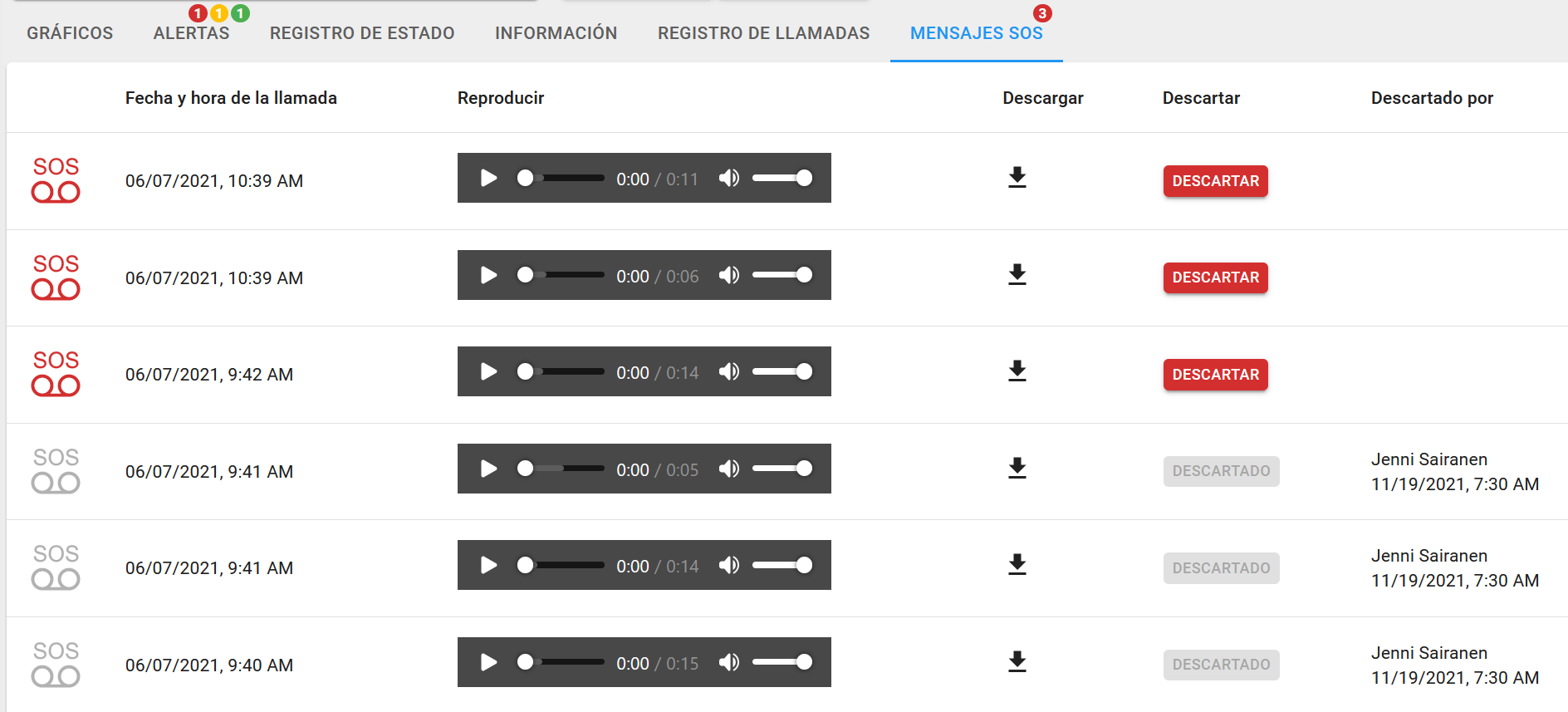
También se puede agregar una notificación por correo electrónico para las alertas de mensajes de socorro grabados en los Ajustes de alarmas y notificaciones.